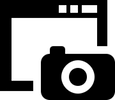
Screenshots ofwel: een schermafbeelding maken
Je hebt allemaal wel eens dat je een schermafdruk wil maken van een bepaalde compositie op je computer, tablet of telefoon. Bijvoorbeeld van een probleem waar je later iets over wil vragen.Dit kan op een heel eenvoudige manier.
Hieronder lees je hoe je dit kan doen op de verschillende apparaten.
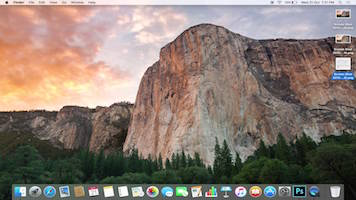
iMac/MacBook.
Op een iMac/MacBook kan je op twee manieren schermafdrukken maken, nl. een volledige schermafdruk, of van een gedeelte van het scherm.
Volledige schermafdruk
HouGedeeltelijke schermafdruk
- Hou
 en
en  samen ingedrukt en druk dan op de
samen ingedrukt en druk dan op de 
Nu verandert de cursor in een kruisje met daarnaast schermcoördinaten. - Klik met de muis het eerste selectiepunt aan en houd de muisknop vast.
Ga met de cursor naar het volgende selectiepunt en laat de muisknop los. - Een andere mogelijkheid is om na het indrukken van de drie knoppen, op de spatiebalk te drukken en met de cursor, die veranderd is in een fototoestel, naar een scherm te gaan waar je een foto van wil maken en dan te klikken.
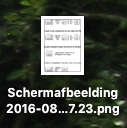 Er wordt nu rechts bovenin op het werkblad een png-bestand neergezet met de naam: Schermafbeelding.png met daarin het tijdstip van maken.
Er wordt nu rechts bovenin op het werkblad een png-bestand neergezet met de naam: Schermafbeelding.png met daarin het tijdstip van maken.- Heb je geen bestand nodig, maar ga je de selectie gelijk importeren in een document houd dan
 ingedrukt samen met bovenstaande combinatie.
De afbeelding wordt dan in het tijdelijke geheugen, het zgn. plakbord, geplaatst.
ingedrukt samen met bovenstaande combinatie.
De afbeelding wordt dan in het tijdelijke geheugen, het zgn. plakbord, geplaatst. - Om de schermafdruk in je document of afbeelding te plaatsen druk je op
 en
en 
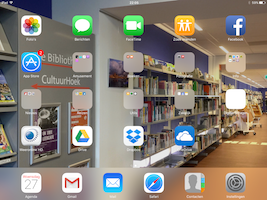
iPad of iPhone
iPone X en hoger(Face ID) Druk op de aan/uitknop aan de rechterkant van de iPhone en gelijktijdig op de bovenste volumeknop, links.iPone 8 en lager en iPad Je drukt gelijktijdig op de Uit/sluimerknop en de Thuisknop en klaar is kees. De Thuisknop is de ronde knop bovenop, naast of onder het beeldscherm.
De Uit/sluimerknop bevindt zich bij de iPad aan de zijkant tegenover de thuisknop, bij de iPhone 6 en nieuwer aan de rechterzijkant en bij oudere iPhones aan de bovenkant.
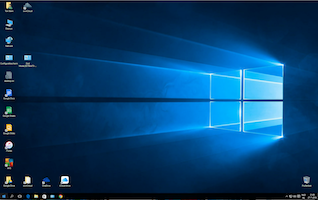
Windows computer
Druk op de combinatie: [ Windows-toets ] + [ PrtSc ] om de screenshot te maken.De schermafbeeldingen worden automatisch opgeslagen in het album: Verzameling in de Foto's app.
Een andere methode is: Druk op de PrtSc-toets. De afbeelding wordt in het werkgeheugen opgeslagen en kan met de toets combinatie: [ Ctrl ] + [ V ] in diverse programma's worden geïmporteerd, zoals een tekstverwerker, een e-mail-programma of het programma Paint.
Bovenstaande methodes maken alleen van het hele beeld een foto. Een beetje verborgen nieuwe optie is het Knipprogramma. Hiermee kan je een gedeeltelijke uitsnijding maken die direct bewaard wordt als een afbeelding in .png-formaat. Ga naar de uitgebreide uitleg over het Knipprogramma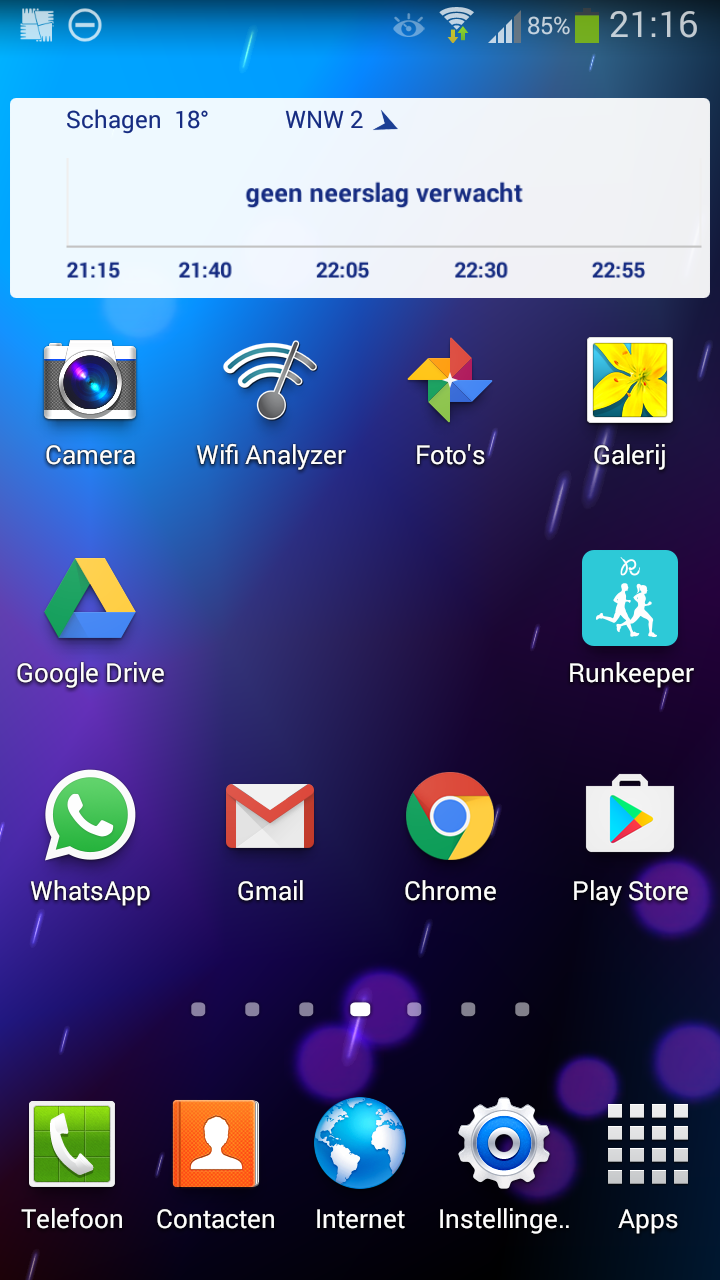
Android tablet/smartphone.
Op een Android apparaat verschilt het maken van een schermafbeelding per merk en kan ook per geïnstalleerde Android versie verschillen.Hieronder staan de meest gebruikelijke manieren.
Samsung
Houd gelijktijdig de thuisknop en de aan/uit-knop gedurende twee seconden ingedrukt. Het beeld knippert.
De afbeelding wordt opgeslagen in Mijn bestanden → Device storage → Pictures → Screenshots.HTC, ASUS en Google apparaten
Druk de onderste volumeknop (zachter geluid) en de aan/uit-knop tegelijk in voor ongeveer drie seconden totdat het beeld knippert.
De afbeelding wordt opgeslagen in Mijn bestanden → Device storage → Pictures → Screenshots.Sony
Druk de aan/uit-knop lang in en selecteer Screenshot maken in het menu.
Bij nieuwere Sony-toestellen moet je juist de aan/uit-knop en onderste volumeknop (zachter geluid) ingedrukt houden en wachten totdat het beeld knippert.LG
Houd de thuisknop ingedrukt en druk op de aan/uit-knop. Bij sommige toestellen moet je de aan/uit-knop en onderste volumeknop (zachter geluid) tegelijk ingedrukt houden en wachten totdat het beeld knippert.
Dit verloopt als gezegd op verschillende toestellen anders, dus het is mogelijk dat jouw smartphone of tablet een andere aanpak vereist.
Kom je er met bovenstaande richtlijnen niet uit, probeer dan verschillende knopcombinaties om het juiste resultaat te bereiken.